最近の場合 更新されたWindows10、Microsoftが新しいタスクバーオプションを追加したことにすでに気付いているかもしれません。 はい、「ニュースと興味」ウィジェットについて話しています。 この機能は、リアルタイムの天気情報とニュースを提供しますが、すべてのWindows10ユーザーがそれを好むわけではありません。 残念ながら、 ウィジェット 少し直感に反します。 このガイドでは、タスクバーからの天気とニュースを完全に無効にするために従う必要のある手順をリストします。
Windows 10タスクバーでニュースと天気を取り除くにはどうすればよいですか?
- タスクバーを右クリックします。
- に移動 ニュースと興味.
- オプションの上にマウスカーソルを置くと、追加のオプションが有効になります。
- クリック 消す.
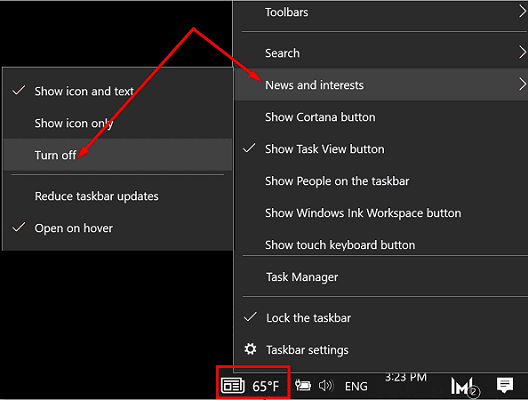
次回コンピューターを更新したときにウィジェットが戻ってきた場合は、同じ手順に従ってウィジェットを削除します。
管理者の場合は、レジストリエディタを使用して、すべてのユーザーの「ニュースと興味」を無効にすることができます。
- レジストリエディタを起動します。
- 次に、に移動します
HKEY_CURRENT_USER \ Software \ Microsoft \ Windows \ CurrentVersion \ Feeds。 - 見つける ShellFeedsTaskbarViewMode.
- エントリが表示されない場合は、自分で作成してください。
- 右クリック フィード、 選択する 新しい、 クリック Dword (32ビット)、名前を付けます ShellFeedsTaskbarViewMode.
- エントリの値をに設定します 2 ウィジェットを無効にします。
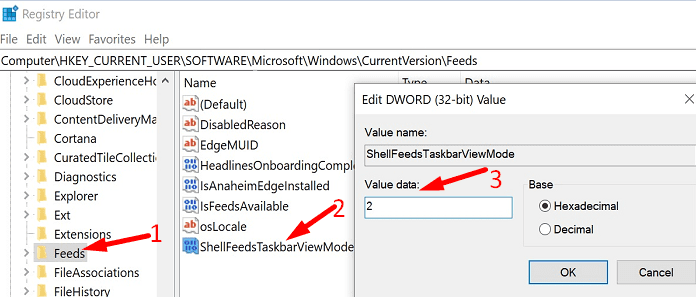
ニュースと興味についてもっと知る
ニュースとインタレストは特定の地域でのみ利用可能であることに注意してください。 したがって、ウィジェットがタスクバーで使用できない場合は、とにかく多くのユーザーが実際にこの機能を嫌うので、幸運だと考えてください。
ただし、これは、他のユーザーがウィジェットによって提供される情報に価値を見いださないという意味ではありません。 情報はローカライズされており、タスクバーに気象条件が表示されるので、気象サービスのWebサイトにアクセスする手間が省けます。
あなたもすることができます ウィジェットをカスタマイズする 言語と地域の設定、および表示されるコンテンツを変更します。
結論
ニュースとインタレストを無効にする場合は、タスクバーを右クリックしてオプションを選択し、[オンにする]をクリックします。 オフ。" さらに、レジストリエディタを起動して、ShellFeedsTaskbarViewModeの値を次のように設定することもできます。 2. News and Interestsは便利なタスクバー機能だと思いますか? 以下のコメントであなたの考えを共有してください。